Ubuntu 20.10 Desktop für Raspberry Pi installieren – Groovy Gorilla
Eigentlich würde mich Ubuntu 20.10 Groovy Gorilla nicht sonderlich interessieren, da es keine LTS-Version ist. Allerdings ist Ubuntu 20.10 die erste Desktop-Version, die es auch für den Raspberry Pi gibt. Wer bisher einen Ubuntu-Desktop auf dem Raspberry Pi einsetzen wollte, konnte Ubuntu MATE für den Raspberry Pi benutzen. Die Entwickler des Abkömmlings haben übrigens angekündigt, dass in naher Zukunft sowohl neue Abbilder für 20.04 als auch 20.10 ausgegeben werden sollen.
Ubuntu 20.10 Desktop nur für Pi 4
Allerdings musst Du wissen, dass Du einen Raspberry Pi 4 mit 4 oder 8 GByte RAM für Ubuntu 20.10 brauchst. Die Server-Version läuft natürlich auf älteren Pis, aber für den kompletten Desktop brauchst Du die derzeit stärksten Winzlinge.
Das eigentliche Ziel ist es, irgendwann eine LTS-Version von Ubuntu für den Raspberry Pi zur Verfügung zu stellen. Bis dahin ist aber noch etwas Zeit. Die nächste LTS-Version von Ubuntu steht 2022 an – also 22.04. Wir wissen noch nicht, welchen Spitzname die Version haben wird. Der Buchstabe dafür wäre aber J. Men Vorschlag wäre Jodling Jaguar.
Eigenes Wallapper
Zur Feier des Tages gibt es sogar ein eigenes Wallpaper. In der Brille des Gorillas ist das Früchtchen zu sehen.
Bei Ubuntu findest Du außerdem eine Schritt-für-Schritt-Installationsanleitung, wie Du Ubuntu 20.10 auf den Raspberry Pi 4 installieren kannst. Im Prinzip ist die ganze Geschichte recht einfach.
Ubuntu 20.10 Groovy Gorilla auf Raspberry Pi installieren
Es ist wirklich einfach und wenn Du schon Abbilder für den Pi installiert hast, weißt Du, wie das funktioniert. Im Prinzip musst Du nur das Image auf die microSD-Karte schubsen. Dafür gibt es in diesem Fall zwei Optionen.
Eine Möglichkeit ist, dass Du Dir das richtige Abbild von der Download-Seite holst. Für Groovy-Desktop gibt es nur eine Option – die 64-Bit-Variante für den Raspberry Pi 4. Dann nimmst Du zum Beispiel Etcher und schreibst das Abbild auf die microSD-Karte.
Eine weitere Variante ist, den Raspberry Pi Imager zu verwenden. Dort wird Dir das neueste Image direkt angeboten. So ist eine Installation einfacher, aber Du musst vielleicht erst den Imager installieren. Dort steht auch die Angabe, dass Du einen Raspberry Pi 4 mit mindestens 4 GByte RAM brauchst.
Is das geschafft, steckst Du die microSD-Karte in den Raspberry Pi und startest den Desktop. Beim ersten Start wählst Du Sprache, Tastaturbelegung und Zeitzone aus. Außerdem legst Du Username und Passwort fest. Hast Du Ubuntu bereits installiert, kennst Du die Prozedur. Du musst ihr einfach nur folgen, das ist kein Hexenwerk.
In der Anleitung von Canonical findest Du als optionalen Schritt auch eine Anleitung, wie Du von USB-Laufwerk startest. In diesem Fall benutzt Du keine microSD-Karte. Die Anleitung von Canonical findest Du hier auf Englisch.
Das war es auch schon, mehr musst Du nicht machen. Nach diesen einfachen Schritten läuft Ubuntu 20.10 Desktop auf Deinem Raspberry Pi 4.
Im Gegensatz zu anderen Pi-Abbildern (Nextcloud Ubuntu Appliance) besteht hier keine Pflicht, ein Konto bei Canonical anzulegen. Sofern Du einen Pi 4 mit mindestens 4 GByte Arbeitsspeicher und eine freie microSD-Karte hast, kannst Du sofort loslegen.
Vielleicht komme ich übers Wochenende dazu, das Betriebssystem auf meinem Pi 4 zu testen. Interessieren würde es mich schon, mal sehen …
Ubuntu MATE 20.04 wird auch noch auf dem Pi 2 laufen (32-Bit) und 64-Bit-Versionen gibt es dann für Pi 3 oder höher. Was die Anforderungen für Ubutnu MATE 20.10 sind, weiß ich noch nicht.
Nette Pi-Konstellation
Suchst Du ein VPN für den Raspberry Pi? NordVPN* bietet einen Client, der mit Raspberry Pi OS (32-Bit / 64-Bit) und Ubuntu für Raspberry Pi (64-Bit) funktioniert.

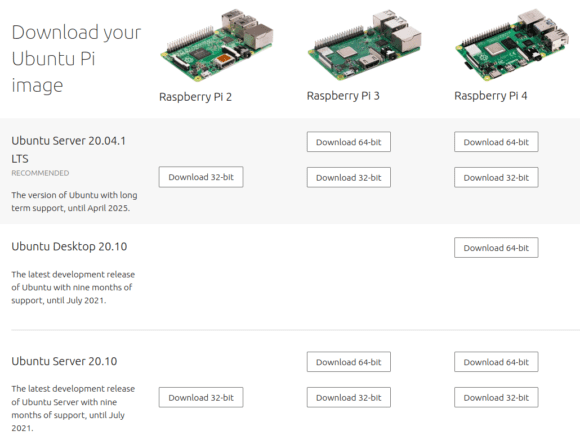

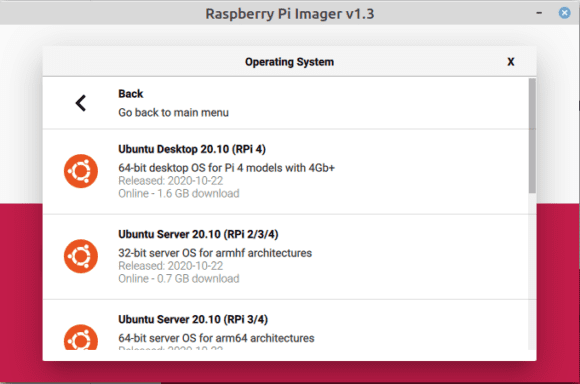























Hab den Groovy Gorilla auf dem Raspberry Pi 4 nach deiner Anleitung auch ausprobiert.
Hat sich glatt schneller als das Ubuntu-Mate auf meinem Odroid XU4 angefühlt. Was sich dann aber doch nicht gewahreitet hat.
Trotzdem, bis auf den Bug mit der Spracheinstellung, schon sehr gelungen.
Finde ich auch – vor allen Dingen für einen ersten Versuch.